solidworks绘制3D模型的操作步骤介绍
发布时间:2017-05-02 14:43:19作者:知识屋
SolidWorks是一款目前主流的三维设计软件,功能强大,内置各种标准件库,出图纸比较方便,简单实用。今天,小编为大家带来的是solidworks绘制3D模型的方法介绍,一起来学习下吧。
方法步骤
1、首先,新建零件,点击草图绘制下的3D草图。
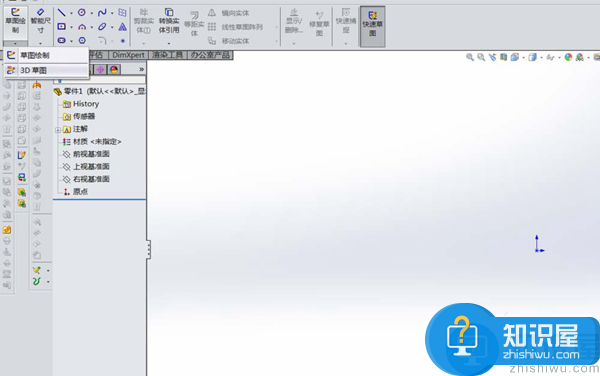
2、按Ctrl+1(切换到前视基准面),画一个矩形。
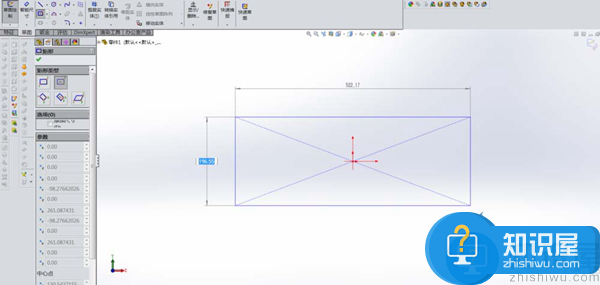
3、然后按Ctrl+3(切换到左视基准面)或者移动鼠标旋转,点击构造线捕捉顶点画一条直线。
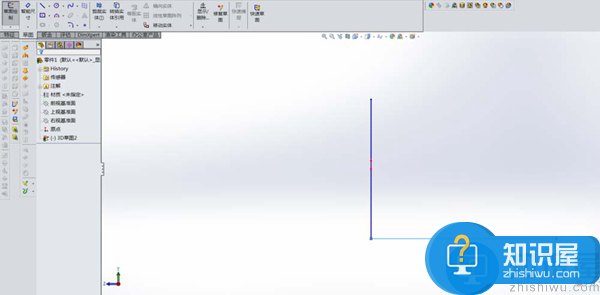
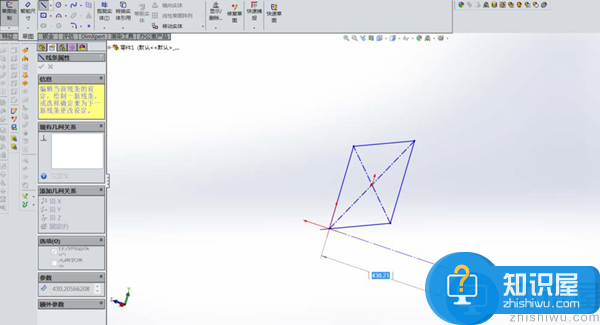
4、退出草图,点击拉伸凸台,所选轮廓为矩形,方向为另一条构造线,此时的拉伸凸台和2D草图的拉伸凸台是一样的。随后编辑草图,捕捉到作为方向构造线的角度尺寸,均改为60°
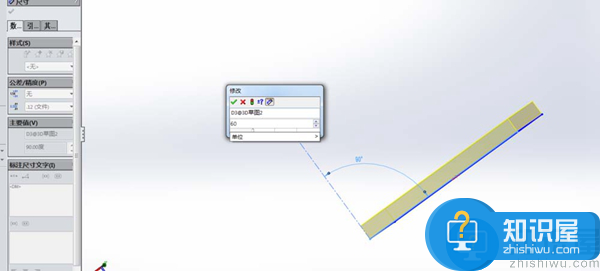
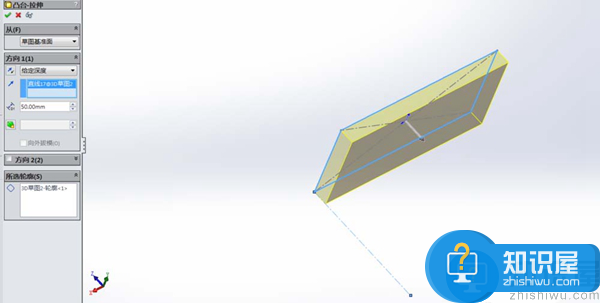
5、退出3D草图,此为3D草图下可以完成的凸台。为了更直观一些,小编点击了窗口命令下的视口命令,然后选择四视图。
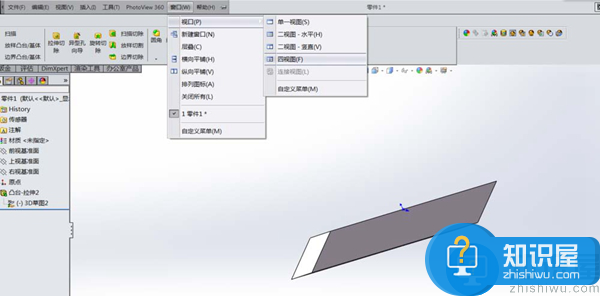
注意:此凸台用2D草图建模是无法完成的,只能建立基准面再放样操作完成。
6、在四视图的窗口下,我们更直观的看到3D草图下绘制的凸台。
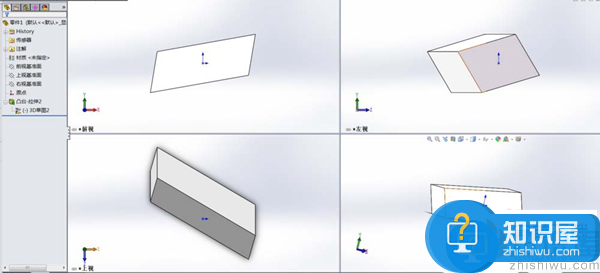
以上就是solidworks绘制3D模型的方法分享教程的全部内容了,希望对大家有所帮助。
相关知识
软件推荐
更多 >-
1
 一寸照片的尺寸是多少像素?一寸照片规格排版教程
一寸照片的尺寸是多少像素?一寸照片规格排版教程2016-05-30
-
2
新浪秒拍视频怎么下载?秒拍视频下载的方法教程
-
3
监控怎么安装?网络监控摄像头安装图文教程
-
4
电脑待机时间怎么设置 电脑没多久就进入待机状态
-
5
农行网银K宝密码忘了怎么办?农行网银K宝密码忘了的解决方法
-
6
手机淘宝怎么修改评价 手机淘宝修改评价方法
-
7
支付宝钱包、微信和手机QQ红包怎么用?为手机充话费、淘宝购物、买电影票
-
8
不认识的字怎么查,教你怎样查不认识的字
-
9
如何用QQ音乐下载歌到内存卡里面
-
10
2015年度哪款浏览器好用? 2015年上半年浏览器评测排行榜!


















































